Доступный ftp-клиент или как залить файлы на хостингОпубликовано: 05.09.2018 
Любой веб–мастер или программист, будь-то любитель, дилетант или профессионал, при работе с сайтом сталкивается с проблемой - как залить файлы на хостинг . Использовать встроенные, в панель управления хостингом, файловые менеджеры - неудобно. И тогда начинается поиск программы для закачки файлов. Программы такого типа называются файловые менеджеры, которые работают по протоколу FTP, иначе их называют ftp-клиент . Загрузка файлов через файловый менеджер Скачать FileZilla на сайте программы - ссылка для нетерпеливых :) В своей практике, при разработке и создании сайтов, мне приходилось пользоваться несколькими файловыми менеджерами для закачки файлов на сервер, такими как Total commander , Cute-ftp , FileZilla , ну и еще несколькими, о которых говорить, думаю, не стоит. Пару слов о Total CommanderСкажу сразу, самым неудобным ftp-клиентом мне показался Total Commander. Возможно я не полностью разобрался в функционале, но, на взгляд начинающего веб-мастера – то есть меня, этот клиент подходит больше для локального перемещения файлов, нежели для работы с удаленным сервером. К тому же, схема редактирования текстовых файлов, и обратное сохранение их на хостинге, показалась мне крайне некомфортной. С Total Commander работал я недолго, и вскоре перешёл на Cute-ftp. Cute FTP - клиент вызывает привыканиеCute FTP - наиболее удобный клиент для закачки файлов на хостинг, из тех, с которыми мне приходилось сталкиваться. Интерфейс более чем интуитивно понятный, и даже на неродном языке вызывает быстрое привыкание. Этот клиент не требует никаких особых настроек, то есть установил, и работай в радость. Мне понравилось работать со встроенным текстовым редактором файлов – никаких сложностей и все до примитива просто. Единственным существенным минусом этого ftp клиента оказалась его платная основа, что будет не по карману начинающему разработчику. FileZilla – бесплатный и доступный ftp менеджерFilezilla оказался более доступным ftp менеджером чем «Кутя», и по функциональным возможностям ничуть не уступил. Порадовала возможность выбора текстового редактора, с которым пользователь привык или желает работать. Лично я использую Notepad++, так как он не ломает код, и подсвечивает теги, что очень удобно. Конечно filezilla имеет определенные недостатки и минусы, но до сих пор они не заставили меня поменять свои предпочтения к этому ftp-клиенту. Те, кого он заинтересовал, могут скачать filezilla на сайте программы . Подробнее о клиенте FileZillaХотелось бы подробнее рассказать о ftp клиенте - FileZilla , потому как именно с ним я работаю уже на протяжении долгого времени, и он вполне способен выполнить задачи веб-мастера средней подготовки. Этот клиент я использую, в основном, для того чтобы залить файлы на хостинг , ну и для того чтобы редактировать файлы с расширением .php , .css и .html непосредственно на удаленном сервере. Внешний вид программы выглядит примерно так, в зависимости от настроек, у вас он может отображаться немного иначе: 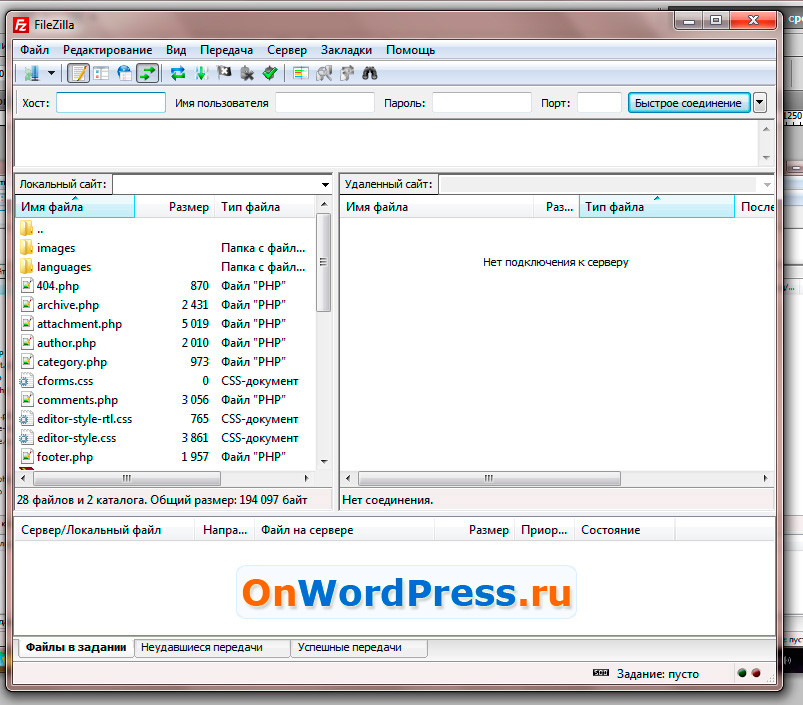 Кнопки управления достаточно понятны, но я ими пользуюсь крайне редко. Рабочая область программы делится на две части, соответственно слева отображаются локальные файлы, а справа файлы на удаленном сервере – хостинге. Для того чтобы закачать файл на хостинг, достаточно просто перетащить его мышкой в правую часть окна в необходимую папку. Переход по папкам производится двойным щелчком, в общем, все примитивно и просто, а сложностей и не нужно. Этот клиент имеет отличный менеджер сайтов, работать с которым – одно удовольствие:
Кнопки управления достаточно понятны, но я ими пользуюсь крайне редко. Рабочая область программы делится на две части, соответственно слева отображаются локальные файлы, а справа файлы на удаленном сервере – хостинге. Для того чтобы закачать файл на хостинг, достаточно просто перетащить его мышкой в правую часть окна в необходимую папку. Переход по папкам производится двойным щелчком, в общем, все примитивно и просто, а сложностей и не нужно. Этот клиент имеет отличный менеджер сайтов, работать с которым – одно удовольствие:
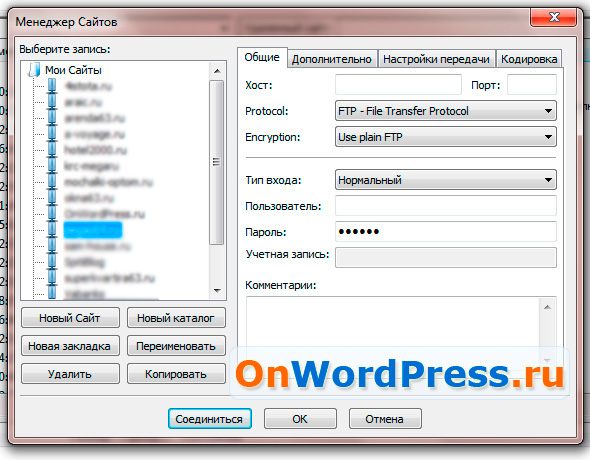 Слева у вас отображается список всех сайтов, которые вы добавите. Писать о том, как добавить сайт, для подключения к нему по протоколу ftp, думаю, нет необходимости, потому как тут все предельно просто, просто вводите в поля данные, которые получили у хостинг-провайдера.
Слева у вас отображается список всех сайтов, которые вы добавите. Писать о том, как добавить сайт, для подключения к нему по протоколу ftp, думаю, нет необходимости, потому как тут все предельно просто, просто вводите в поля данные, которые получили у хостинг-провайдера.
Хочется рассказать немного о настройках этого прекрасного ftp-клиента. Первое что следует сделать – это настроить ассоциации файлов с программами.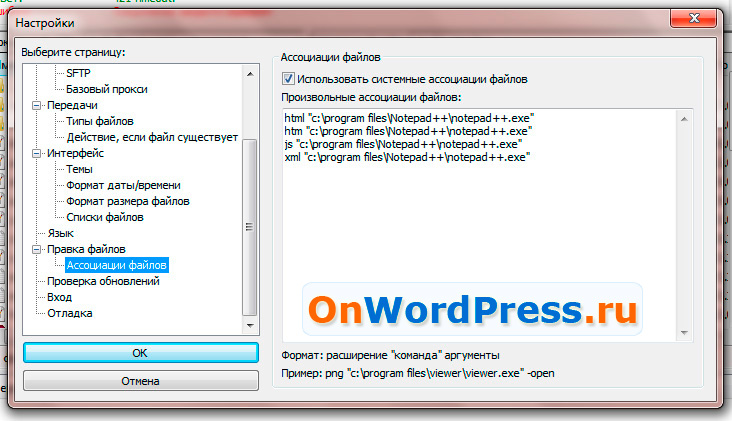 Мои ассоциации следующие:
html "D:\Program Files (x86)\Notepad++\notepad++.exe"
php "D:\Program Files (x86)\Notepad++\notepad++.exe"
txt "D:\Program Files (x86)\Notepad++\notepad++.exe"
Мои ассоциации следующие:
html "D:\Program Files (x86)\Notepad++\notepad++.exe"
php "D:\Program Files (x86)\Notepad++\notepad++.exe"
txt "D:\Program Files (x86)\Notepad++\notepad++.exe"
Все текстовые файлы я привязал к блокноту notepad++ . Можно было еще привязать к изображениям какой ни будь Вьюйер, но для меня нет в этом необходимости. Вы сможете сделать это аналогично текстовым файлам. Больше я ничего не настраивал, потому как и так все прекрасно работает :)Подписывайтесь и получайте полезные статьи на почту! |
|

 Добро пожаловать ,
Гость
!
Добро пожаловать ,
Гость
!
 Войти
Войти